 Tutorial mudah alih
Tutorial mudah alih
 telefon Android
telefon Android
 Tutorial ringkas tentang merakam dan mengambil tangkapan skrin pada telefon bimbit Huawei (cara menggunakan fungsi rakaman skrin dan tangkapan skrin pada telefon bimbit Huawei)
Tutorial ringkas tentang merakam dan mengambil tangkapan skrin pada telefon bimbit Huawei (cara menggunakan fungsi rakaman skrin dan tangkapan skrin pada telefon bimbit Huawei)
Tutorial ringkas tentang merakam dan mengambil tangkapan skrin pada telefon bimbit Huawei (cara menggunakan fungsi rakaman skrin dan tangkapan skrin pada telefon bimbit Huawei)
Dalam cara menggunakan fungsi rakaman skrin dan tangkapan skrin telefon mudah alih Huawei, tutorial ringkas yang dihasilkan oleh editor PHP Apple menyediakan pengguna dengan arahan pengendalian yang jelas dan ringkas. Melalui tutorial ini, pengguna boleh menguasai kemahiran penggunaan fungsi rakaman skrin dan tangkapan skrin telefon mudah alih Huawei dengan mudah, dan merealisasikan fungsi rakaman dan tangkapan skrin yang mudah untuk operasi skrin. Tutorial ini akan memberikan pengguna telefon mudah alih Huawei pengalaman pengendalian telefon mudah alih yang lebih mudah, membolehkan pengguna menggunakan fungsi telefon mudah alih dengan lebih cekap.
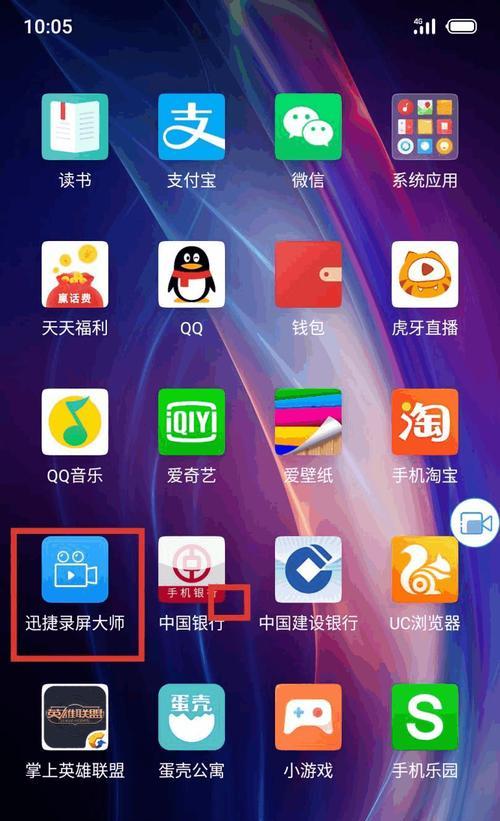
1. Cara menghidupkan fungsi rakaman skrin telefon bimbit Huawei
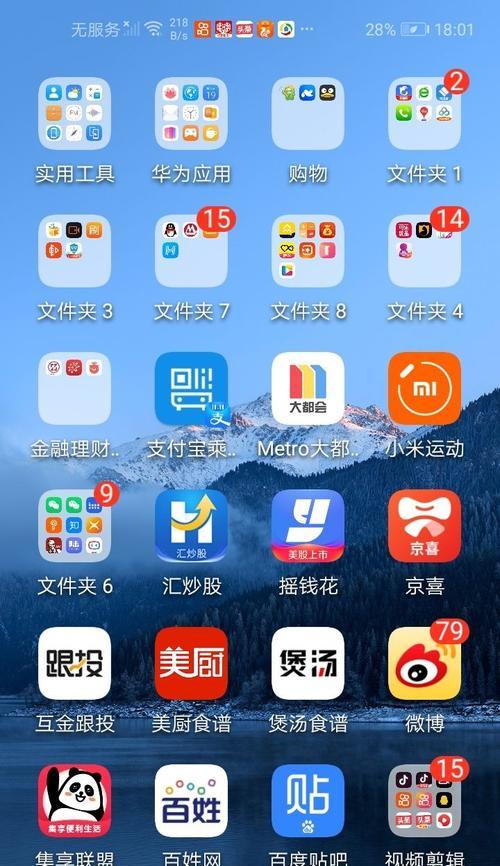
Klik, masukkan "Sistem dan Kemas Kini" dalam menu tetapan telefon bimbit Huawei, pilih "Panduan Operasi" dalam pilihan " Bantuan Pintar", cari halaman fungsi "Rakaman skrin" dan dayakannya.
2. Penjelasan terperinci tentang tetapan fungsi rakaman skrin
Pengguna boleh memilih resolusi rakaman, melaraskan kadar bingkai dan sumber input audio mengikut keperluan peribadi dalam halaman tetapan rakaman skrin.
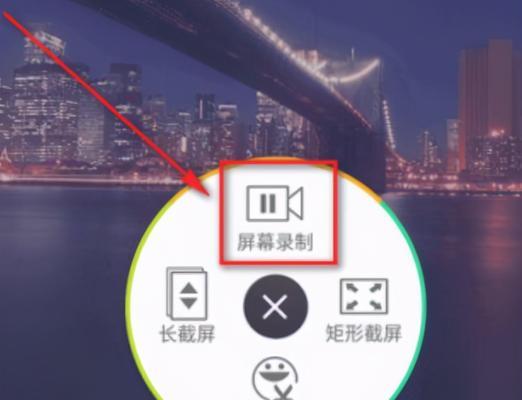
3. Bagaimana untuk mula merakam skrin
Slongsor bar pemberitahuan untuk mencari pintasan rakaman skrin, klik butang mulakan rakaman untuk mula merakam skrin, dan buka aplikasi atau halaman yang perlu dirakam.
4. Bagaimana untuk menghentikan dan menyimpan rakaman
Pengguna boleh mengklik butang berhenti dalam bar pemberitahuan pada bila-bila masa untuk menamatkan rakaman, semasa proses rakaman, dan memilih lokasi simpan dan namakan fail rakaman skrin.
5. Cara menggunakan fungsi tangkapan skrin
Anda boleh menangkap kandungan skrin semasa pada telefon Huawei dengan menahan butang kelantangan turun dan butang kuasa pada masa yang sama.
6. Menyimpan dan mengedit selepas mengambil tangkapan skrin
Pengguna boleh mengedit tangkapan skrin dengan grafiti, menambah teks, dsb. Telefon Huawei secara automatik akan menyimpan tangkapan skrin dan memaparkan pilihan penyuntingan selepas tangkapan skrin selesai.
7. Cara berkongsi rakaman skrin dan fail tangkapan skrin
E-mel atau alat pemesejan segera, seperti media sosial, klik butang kongsi untuk memilih kaedah perkongsian, tekan lama untuk memilih fail yang hendak dikongsi dan cari rakaman skrin dan tangkapan skrin disimpan dalam fail Tangkapan skrin pengurus fail.
8. Gunakan fungsi rakaman skrin untuk pengajaran dan demonstrasi
Ia juga boleh digunakan untuk pengajaran dan demonstrasi penggunaan fungsi dengan lebih intuitif.
9. Tangkapan skrin digunakan untuk maklum balas masalah dan penilaian perisian
Menggunakan fungsi tangkapan skrin telefon mudah alih Huawei boleh menangkap dan berkongsi gesaan ralat atau masalah antara muka yang muncul pada telefon apabila menghadapi masalah dengan telefon atau menjalankan semakan perisian.
10. Kesan rakaman skrin dan tangkapan skrin pada prestasi telefon mudah alih
Pengguna perlu memberi perhatian kepada prestasi telefon mudah alih dan penggunaan kuasa apabila menggunakannya untuk penggunaan jangka panjang fungsi rakaman skrin dan tangkapan skrin mungkin menduduki lebih banyak memori telefon mudah alih dan kuasa bateri.
11. Cara menggunakan fungsi rakaman skrin dan tangkapan skrin untuk merakam skor tinggi permainan dan detik-detik menarik
Kongsi dengan rakan atau tunjukkan di platform sosial Fungsi rakaman skrin dan tangkapan skrin telefon bimbit Huawei boleh membantu pengguna merekodkan skor tinggi dan menarik detik dalam permainan.
12. Aplikasi fungsi rakaman skrin dan tangkapan skrin di tempat kerja
Meningkatkan kecekapan kerja dan kesan komunikasi Fungsi rakaman skrin dan tangkapan skrin telefon bimbit Huawei boleh merakam kandungan mesyuarat, panduan operasi dan memaparkan fungsi produk di tempat kerja.
13. Bagaimana untuk menghalang orang lain daripada merakam dan mengambil tangkapan skrin tanpa kebenaran
Pengguna boleh mengunci aplikasi tertentu dengan menetapkan kata laluan atau cap jari atau melarang orang lain daripada merakam dan mengambil tangkapan skrin telefon bimbit Huawei menyediakan kunci aplikasi dan fungsi pengurusan kebenaran.
14 Gunakan fungsi rakaman skrin dan tangkapan skrin untuk melindungi privasi peribadi
Pengguna perlu memberi perhatian untuk menggunakannya dalam situasi yang sesuai Fungsi rakaman skrin dan tangkapan skrin telefon bimbit Huawei juga membawa risiko privasi tertentu dan mengelakkan maklumat peribadi bocor.
15. Aliran pembangunan dan inovasi dalam fungsi rakaman skrin dan tangkapan skrin
Memberi pengalaman pengguna yang lebih baik, dan fungsi yang lebih menarik dan penyuntingan boleh ditambah pada masa hadapan Fungsi rakaman skrin dan tangkapan skrin telefon bimbit Huawei juga sentiasa berinovasi Dengan kemajuan teknologi, Meningkatkan sentiasa.
Ia boleh merakam dan berkongsi maklumat penting dan detik indah pada telefon mudah alih dengan lebih baik, sambil memberi perhatian kepada perlindungan privasi dan penggunaan prestasi telefon bimbit Melalui pengenalan artikel ini, pembaca boleh menguasai cara menggunakan fungsi rakaman skrin dan tangkapan skrin telefon bimbit Huawei. Fungsi rakaman skrin dan tangkapan skrin telefon mudah alih Huawei memberikan pengguna lebih kemudahan dan keseronokan.
Atas ialah kandungan terperinci Tutorial ringkas tentang merakam dan mengambil tangkapan skrin pada telefon bimbit Huawei (cara menggunakan fungsi rakaman skrin dan tangkapan skrin pada telefon bimbit Huawei). Untuk maklumat lanjut, sila ikut artikel berkaitan lain di laman web China PHP!

Alat AI Hot

Undresser.AI Undress
Apl berkuasa AI untuk mencipta foto bogel yang realistik

AI Clothes Remover
Alat AI dalam talian untuk mengeluarkan pakaian daripada foto.

Undress AI Tool
Gambar buka pakaian secara percuma

Clothoff.io
Penyingkiran pakaian AI

AI Hentai Generator
Menjana ai hentai secara percuma.

Artikel Panas

Alat panas

Notepad++7.3.1
Editor kod yang mudah digunakan dan percuma

SublimeText3 versi Cina
Versi Cina, sangat mudah digunakan

Hantar Studio 13.0.1
Persekitaran pembangunan bersepadu PHP yang berkuasa

Dreamweaver CS6
Alat pembangunan web visual

SublimeText3 versi Mac
Perisian penyuntingan kod peringkat Tuhan (SublimeText3)

Topik panas
 1378
1378
 52
52
 Bagaimana untuk memulihkan penampilan asal ikon desktop telefon bimbit (dengan mudah menyelesaikan masalah kekeliruan ikon desktop telefon bimbit)
Sep 02, 2024 pm 03:05 PM
Bagaimana untuk memulihkan penampilan asal ikon desktop telefon bimbit (dengan mudah menyelesaikan masalah kekeliruan ikon desktop telefon bimbit)
Sep 02, 2024 pm 03:05 PM
Dalam proses penggunaan telefon bimbit setiap hari, kita sering menghadapi situasi di mana ikon desktop telefon bimbit menjadi kucar-kacir, yang mengganggu kita. Walau bagaimanapun, dengan beberapa operasi mudah, kami boleh memulihkan penampilan asal ikon desktop telefon mudah alih dengan mudah. Artikel ini akan memperkenalkan beberapa kaedah yang berkesan untuk menyelesaikan masalah ini. Sandarkan reka letak desktop Sebelum memulihkan ikon desktop telefon mudah alih, kita perlu menyandarkan reka letak desktop semasa dahulu. Buka tetapan telefon, cari pilihan "Desktop dan Kertas Dinding", kemudian klik butang "Sandaran dan Pulihkan", pilih "Reka Letak Desktop Sandaran", dan telefon akan menyimpan susun atur desktop semasa secara automatik. Gunakan pengurus ikon yang disertakan dengan sistem Kebanyakan sistem telefon mudah alih menyediakan fungsi pengurus ikon, yang boleh membantu kami memulihkan ikon desktop telefon mudah alih. Buka tetapan telefon anda dan cari "Apl & Pemberitahuan"
 Bagaimana untuk menyahaktifkan mod keselamatan telefon mudah alih oppo (dengan cepat dan mudah menyahaktifkan mod keselamatan telefon bimbit oppo)
Sep 02, 2024 pm 03:38 PM
Bagaimana untuk menyahaktifkan mod keselamatan telefon mudah alih oppo (dengan cepat dan mudah menyahaktifkan mod keselamatan telefon bimbit oppo)
Sep 02, 2024 pm 03:38 PM
Dalam sesetengah kes, telefon Oppo anda mungkin memasuki mod selamat, mengakibatkan ketidakupayaan untuk menggunakan fungsi telefon dengan betul. Dalam situasi ini, anda mungkin berasa keliru dan cemas. Walau bagaimanapun, jangan risau! Artikel ini akan memperkenalkan anda kepada beberapa kaedah cepat dan mudah untuk melumpuhkan mod selamat telefon Oppo anda dan membolehkan anda menggunakan telefon anda semula. 1. Periksa kuasa bateri Jika kuasa bateri telefon OPPO anda terlalu rendah, ia boleh menyebabkan telefon memasuki mod selamat secara automatik. Sila pastikan telefon anda dicas sepenuhnya dan cuba mulakan semula telefon anda. Tekan dan tahan butang kuasa Dalam sesetengah kes, telefon OPPO boleh keluar dari mod selamat dengan menekan lama butang kuasa. Cuba tahan butang kuasa selama beberapa saat untuk melihat sama ada anda boleh keluar dari mod selamat. Semak kekunci kelantangan Kadangkala, menekan gabungan kekunci kelantangan yang salah juga akan berlaku
 Langkah dan langkah berjaga-jaga untuk mendaftarkan ID Apple Hong Kong (menikmati kelebihan unik Kedai Apple Hong Kong)
Sep 02, 2024 pm 03:47 PM
Langkah dan langkah berjaga-jaga untuk mendaftarkan ID Apple Hong Kong (menikmati kelebihan unik Kedai Apple Hong Kong)
Sep 02, 2024 pm 03:47 PM
Produk dan perkhidmatan Apple sentiasa digemari oleh pengguna di seluruh dunia. Mendaftarkan ID Apple Hong Kong akan membawa lebih banyak kemudahan dan keistimewaan kepada pengguna Mari kita lihat langkah-langkah untuk mendaftarkan ID Apple Hong Kong dan perkara yang perlu anda perhatikan. Cara mendaftar ID Apple Hong Kong Apabila menggunakan peranti Apple, banyak aplikasi dan fungsi memerlukan menggunakan ID Apple untuk log masuk. Jika anda ingin memuat turun aplikasi dari Hong Kong atau menikmati kandungan keutamaan Hong Kong AppStore, adalah sangat perlu untuk mendaftarkan ID Apple Hong Kong. Artikel ini akan memperincikan langkah tentang cara mendaftar ID Apple Hong Kong dan perkara yang perlu anda perhatikan. Langkah: Pilih bahasa dan wilayah: Cari pilihan "Tetapan" pada peranti Apple anda dan masukkan
 Penyelesaian masalah skrin kabur pada monitor Samsung (cara menangani fenomena skrin kabur pada monitor Samsung)
Sep 04, 2024 pm 01:32 PM
Penyelesaian masalah skrin kabur pada monitor Samsung (cara menangani fenomena skrin kabur pada monitor Samsung)
Sep 04, 2024 pm 01:32 PM
Dengan perkembangan teknologi yang berterusan, monitor telah menjadi bahagian yang amat diperlukan dalam kehidupan dan kerja harian manusia. Walau bagaimanapun, kadangkala kami mungkin menghadapi beberapa masalah, seperti skrin kabur pada monitor Samsung. Artikel ini akan memperkenalkan beberapa penyelesaian biasa untuk membantu anda menangani masalah ini dengan lebih baik. 1. Periksa sama ada kabel sambungan selamat - pastikan kabel VGA, DVI atau HDMI utuh dan disambungkan dengan kukuh ke monitor dan komputer atau peranti lain. - Periksa sama ada antara muka kabel penyambung longgar atau kotor, dan bersihkan atau gantikannya jika perlu. 2. Laraskan resolusi dan kadar segar semula - Laraskan resolusi dan kadar segar semula monitor pada sistem komputer anda untuk memastikan ia sepadan dengan tetapan lalai monitor. - Cuba tetapan yang berbeza untuk melihat sama ada mereka boleh menyelesaikan isu skrin kabur.
 Bagaimana untuk mengenal pasti kotak kasut tulen dan palsu bagi kasut Nike (kuasai satu helah untuk mengenal pasti dengan mudah)
Sep 02, 2024 pm 04:11 PM
Bagaimana untuk mengenal pasti kotak kasut tulen dan palsu bagi kasut Nike (kuasai satu helah untuk mengenal pasti dengan mudah)
Sep 02, 2024 pm 04:11 PM
Sebagai jenama sukan yang terkenal di dunia, kasut Nike telah menarik perhatian ramai. Bagaimanapun, terdapat juga sejumlah besar produk tiruan di pasaran, termasuk kotak kasut Nike palsu. Membezakan kotak kasut tulen daripada yang palsu adalah penting untuk melindungi hak dan kepentingan pengguna. Artikel ini akan memberi anda beberapa kaedah yang mudah dan berkesan untuk membantu anda membezakan antara kotak kasut asli dan palsu. 1: Tajuk pembungkusan luar Dengan memerhatikan pembungkusan luar kotak kasut Nike, anda boleh menemui banyak perbezaan yang ketara. Kotak kasut Nike tulen biasanya mempunyai bahan kertas berkualiti tinggi yang licin untuk disentuh dan tidak mempunyai bau pedas yang jelas. Fon dan logo pada kotak kasut tulen biasanya jelas dan terperinci, dan tiada kabur atau ketidakkonsistenan warna. 2: LOGO tajuk hot stamping LOGO pada kotak kasut Nike biasanya hot stamping Bahagian hot stamping pada kotak kasut tulen akan ditunjukkan
 Pilih perisian pemain video terbaik (bandingkan kebaikan dan keburukan perisian pemain video yang berbeza)
Sep 02, 2024 pm 03:03 PM
Pilih perisian pemain video terbaik (bandingkan kebaikan dan keburukan perisian pemain video yang berbeza)
Sep 02, 2024 pm 03:03 PM
Dengan populariti Internet dan peranti pintar, video telah menjadi bahagian yang sangat diperlukan dalam kehidupan seharian orang ramai. Apabila memilih perisian pemain video, kami berharap ia dapat memberikan pengalaman pengguna yang baik, prestasi main balik yang stabil dan menyokong pelbagai format video biasa. Artikel ini akan memperkenalkan beberapa perisian pemain video yang terkenal pada masa ini di pasaran, dan menilai mereka berdasarkan fungsi dan ciri mereka, supaya pembaca boleh memilih perisian yang paling sesuai dengan keperluan mereka. 1. Pengenalan dan perbandingan perisian pemain video popular Windows Media Player: mudah digunakan, disertakan dengan sistem Windows, menyokong format biasa, fungsi terhad VLC Media Player: keupayaan penyahkodan yang kuat, menyokong pelbagai format secara meluas, antara muka mudah PotPlayer: sangat disesuaikan Menyokong berbilang format
 Cara membersihkan sarung telefon bimbit silikon berwarna (petua dan langkah berjaga-jaga pembersihan yang mudah dan praktikal)
Sep 02, 2024 pm 04:09 PM
Cara membersihkan sarung telefon bimbit silikon berwarna (petua dan langkah berjaga-jaga pembersihan yang mudah dan praktikal)
Sep 02, 2024 pm 04:09 PM
Sarung telefon silikon berwarna adalah salah satu aksesori biasa untuk peminat telefon bimbit moden Walau bagaimanapun, selepas tempoh penggunaan, kotoran dan habuk pasti akan terkumpul pada sarung telefon, menjejaskan penampilan dan kebersihannya. Cara membersihkan sarung telefon silikon berwarna dengan betul ialah sesuatu yang perlu diketahui oleh setiap pengguna telefon bimbit Artikel ini akan memperkenalkan anda kepada beberapa petua dan langkah berjaga-jaga pembersihan yang mudah dan praktikal untuk membantu anda membersihkan sarung telefon silikon berwarna dengan mudah. 1. Persediaan sebelum membersihkan Sebelum membersihkan, pastikan dahulu telefon dimatikan dan asingkan telefon daripada sarung telefon. Kemudian sediakan alatan berikut: berus berbulu lembut, detergen lembut, air suam dan tuala bersih. 2. Gunakan berus berbulu lembut untuk mengeluarkan kebanyakan habuk Gunakan berus berbulu lembut untuk membersihkan sebahagian besar habuk pada permukaan sarung telefon berwarna silikon Anda boleh meletakkan sarung telefon di atas tuala kertas mengelakkan habuk daripada bertaburan. mahu
 Bagaimana untuk menyemak kata laluan WiFi pada telefon Android (operasi mudah membolehkan anda mendapatkan kata laluan WiFi yang disambungkan dengan mudah)
Sep 02, 2024 pm 05:10 PM
Bagaimana untuk menyemak kata laluan WiFi pada telefon Android (operasi mudah membolehkan anda mendapatkan kata laluan WiFi yang disambungkan dengan mudah)
Sep 02, 2024 pm 05:10 PM
Dengan populariti rangkaian wayarles, kami sering menyambung ke rangkaian WiFi yang berbeza, tetapi kadangkala kami terlupa kata laluan rangkaian WiFi tertentu. Artikel ini akan memperkenalkan cara menyemak kata laluan WiFi yang disambungkan pada telefon Android, supaya anda boleh mendapatkan dan merakamnya dengan mudah. Perenggan 1. Masukkan halaman tetapan WiFi melalui tetapan sistem Masukkan halaman tetapan WiFi dengan mengklik pilihan "WiFi" dalam tetapan telefon. 2. Pilih rangkaian WiFi yang disambungkan Dalam halaman tetapan WiFi, cari dan klik nama rangkaian WiFi yang disambungkan. 3. Masukkan halaman butiran rangkaian WiFi Dalam tetingkap timbul, klik "Butiran Rangkaian" atau pilihan yang serupa untuk memasuki halaman butiran rangkaian WiFi. 4. Paparkan kelajuan tinggi WiFi yang disambungkan



